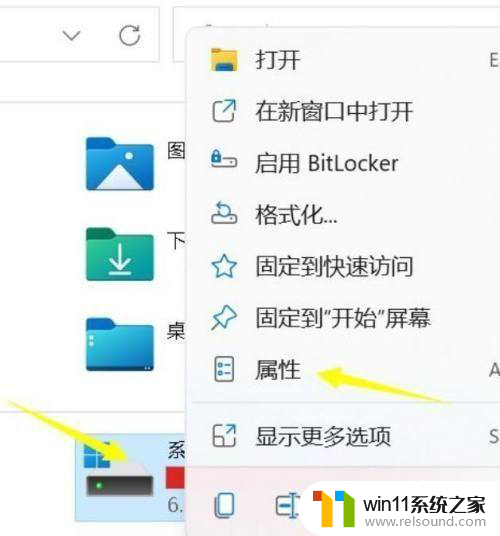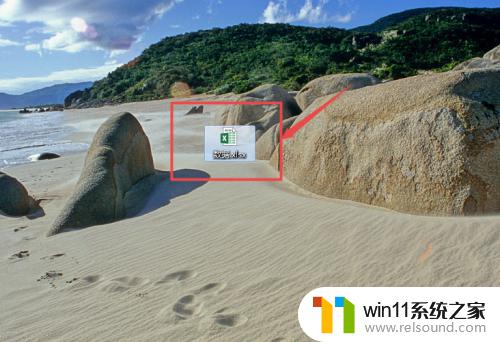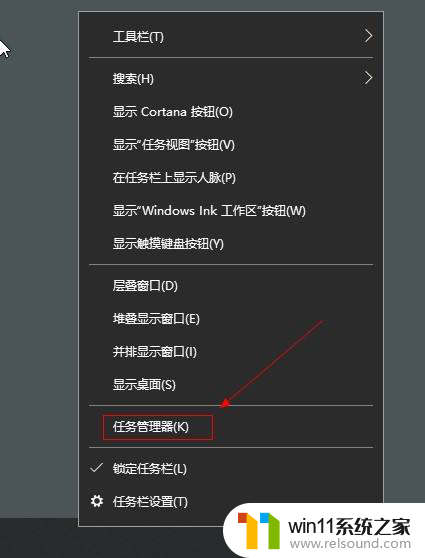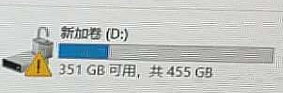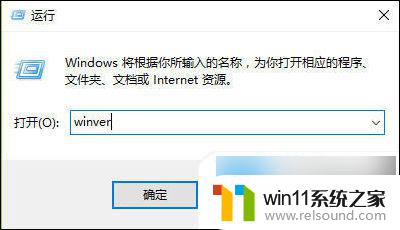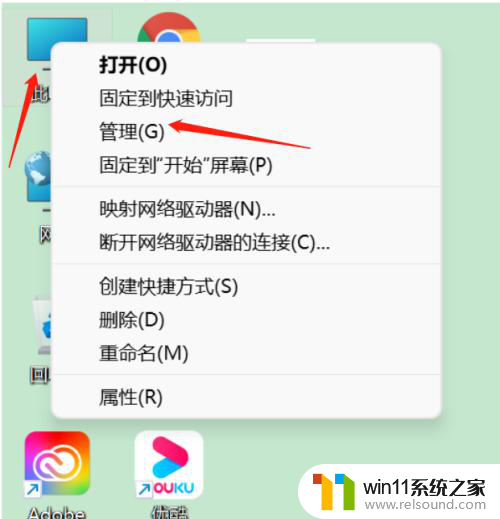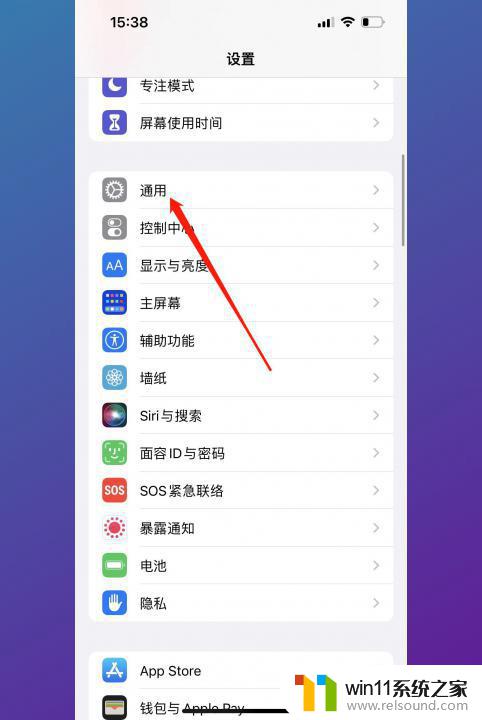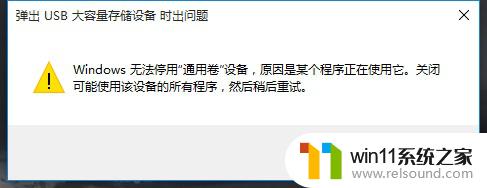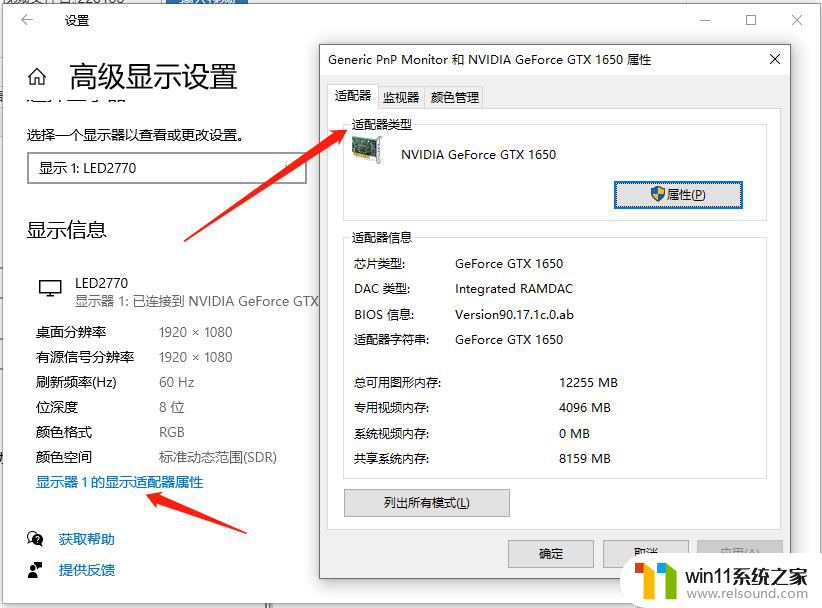电脑win10系统硬盘序列号怎么查询 Win10系统硬盘序列号快速查询方法
在使用电脑的过程中,有时候我们需要查询硬盘的序列号来进行一些操作或者解决问题,特别是在使用Win10系统的电脑上,查询硬盘序列号的方法可能会让一些用户感到困惑。不过其实Win10系统下查询硬盘序列号的方法并不复杂,只需要按照一定的步骤就可以快速查询到硬盘的序列号。接下来我们就来详细介绍一下Win10系统下查询硬盘序列号的快速方法。
操作方法:
1.首先利用win+r的快捷键,在弹出框中输入cmd命令,回车,如图
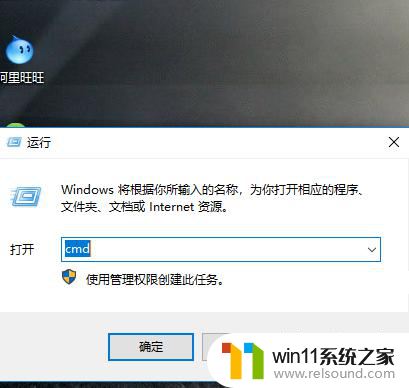
2.在弹出框中输入命令diskpart,作用是显示Diskpart 版本及当前计算机名称。如图
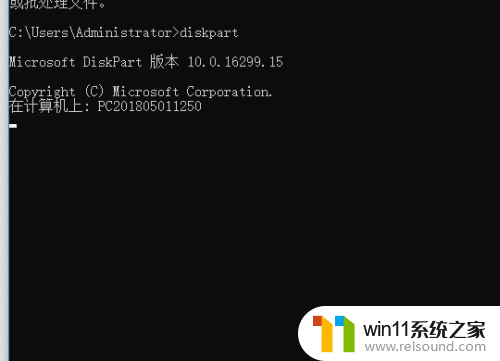
3.继续输入list disk,这是显示磁盘配置的命令。含义是显示磁盘列表,如图
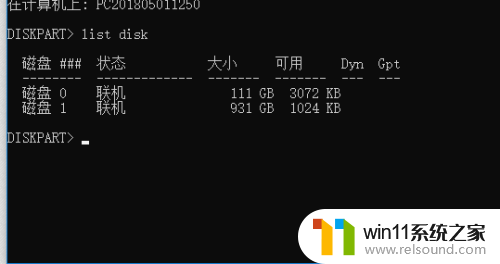
4.之后输入命令select disk 0,这是设置焦点的命令。焦点设置给具有指定Windows NT磁盘号0的磁盘,0可以有list disk命令查看.如图
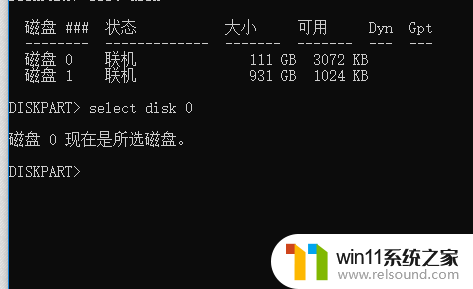
5.最后通过命令detail disk来查看所选中磁盘的详细信息,如图
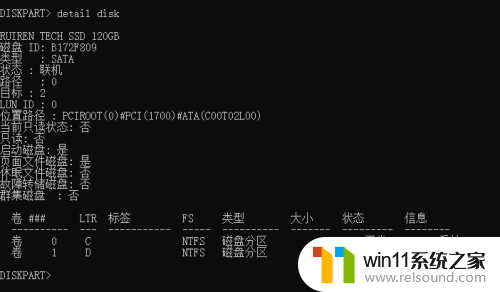
以上就是电脑win10系统硬盘序列号怎么查询的全部内容,有遇到这种情况的用户可以按照小编的方法来进行解决,希望能够帮助到大家。